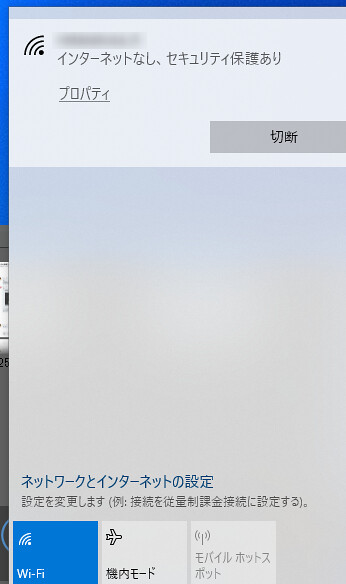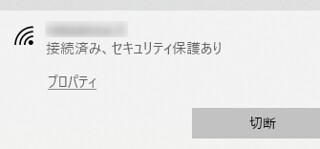Wi-Fiで【インターネットなし、セキュリティ保護あり】となってインターネットに接続できない場合の対処方法

きみひこ@超強メンタル実装中です。
ノートパソコンが主流になりつつある今日この頃ですが、ノートパソコンの利便性を考えるならWi-Fiは欠かせませんよね。
なんですが、Wi-Fi接続で、原因不明でインターネットに接続できないってことがあるんですよね。
具体的にはWi-Fiに接続したら【インターネットなし、セキュリティ保護あり】ってなる場合です。
なお、はじめに書いておきますが、テスト環境はWindows10 Home (ver 1909) です。
どんな症状?
Wi-Fiに接続したら【インターネットなし、セキュリティ保護あり】という表示になります。
これは、Wi-Fiには接続されているけど、その先がインターネットに接続されていない、というような意味ですね。
原因
この症状の原因は多様です。
原因がいくつもあるために解決方法も多様となります。
ですがこの記事では、原因については触れず、
「原因特定のために色々試したけど、原因不明… だけど、どうにかインターネットに接続したい!」という方向けの内容を書きます。
なので、原因のほうを調べたい方は、検索画面に戻って再度検索して、ほかの記事をみてください(笑)
原因不明ぽいし、とりあえずなんとかしたいという方は、読み進めてください。
対処方法

タスクトレイから、メニューを表示して、機内モードを押下し、機内モード(ネットワーク機能停止)にします。
再び機内モードを押下して、機内モードを解除したのち、Wi-Fi接続を試します。
この工程を【つながるまで何度も繰りかえし】てみてください。
【他の端末ではWi-Fiにつながる】環境であり、
現在使っている端末だけが、今回の事象に遭っている場合は、
これを何回か試すと、うまくいく可能性は高いはず。
正常にインターネットまでつながる状態になると、【接続済み、セキュリティ保護あり】の表示になります。
(セキュリティ保護のあるWi-Fiへ接続している場合の例です。)
これ以外にも、PCを再起動したり、機内モードにしつつWi-Fiだけ有効にしたり、
色々試してみるといいかもしれません。
明確な理由が分からない場合は、いろいろ試してみるしかないので(´~`)
以上です。